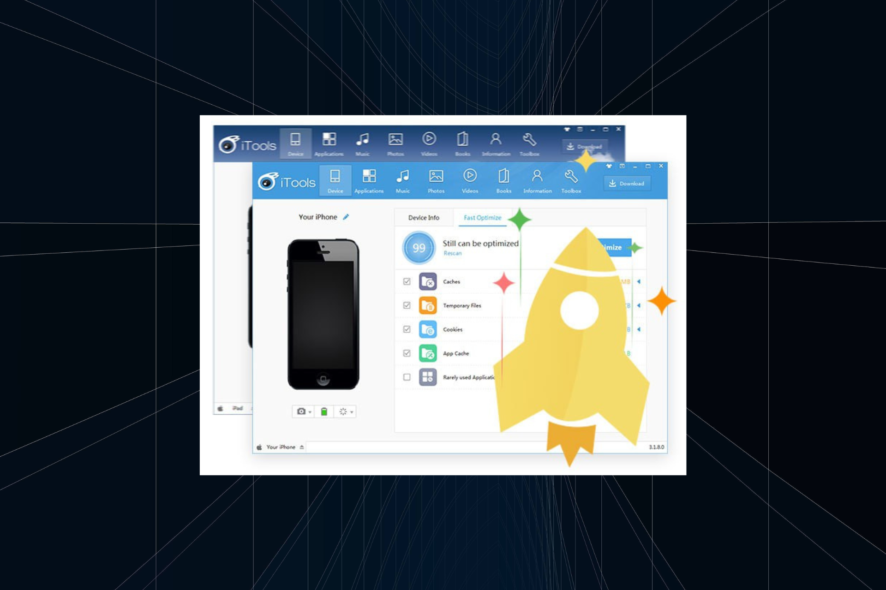
iToolsとは何か
iToolsは、iTunesに代わるiPhone / iPad向けの管理ツールです。一行定義: iPhoneのファイル転送、バックアップ、アプリやメディア管理をGUIで行えるソフトウェアです。多くのユーザーが、iTunesを使わずにデータを管理したいときに利用します。
重要: 配布形態は提供元によって異なります。無償で提供されることが多い一方、プレミアム機能や商用ライセンスが有償の場合もあります。
対応OSと互換性
- Windows 7 / 8 / 10 / 11に対応するバージョンが存在します。
- iOSのバージョンによっては最新のiToolsが必要です。
- 一部の機能はAppleのドライバーやサービスに依存するため、端末検出のためにApple Mobile Device SupportやiTunes(ドライバー目的)が必要になることがあります。
注意: 端末の検出や転送速度は、USBケーブルやポート、PCのドライバー状態に左右されます。
iToolsをWindows 10にインストールする手順
公式サイトからiTools 4をダウンロード
- iTools公式サイトへアクセスし、画面の「iTools Direct download(ダウンロード)」ボタンをクリックします。
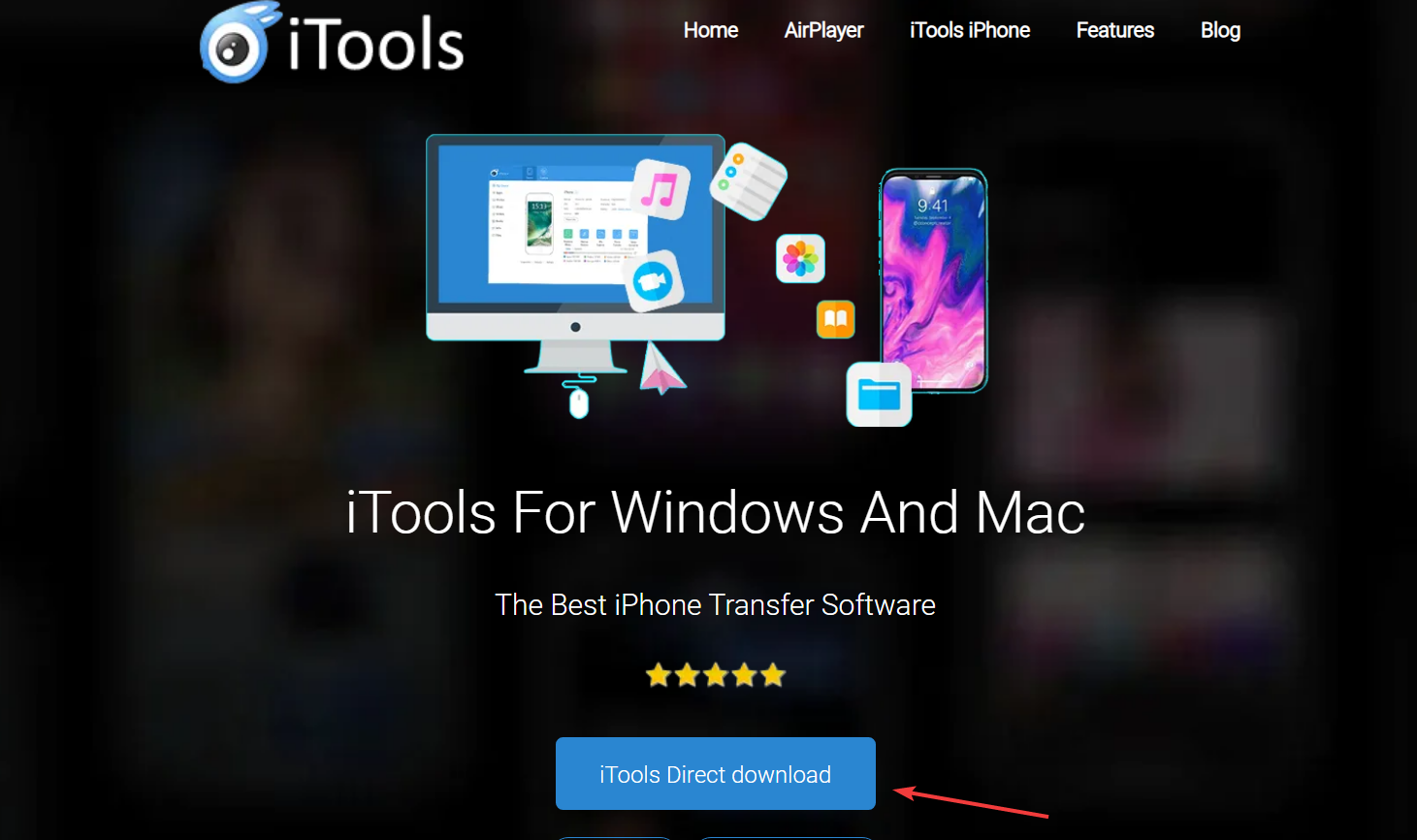
- 表示されるバージョン一覧から目的に合うバージョンを選び、ダウンロードします。選択画面の例:
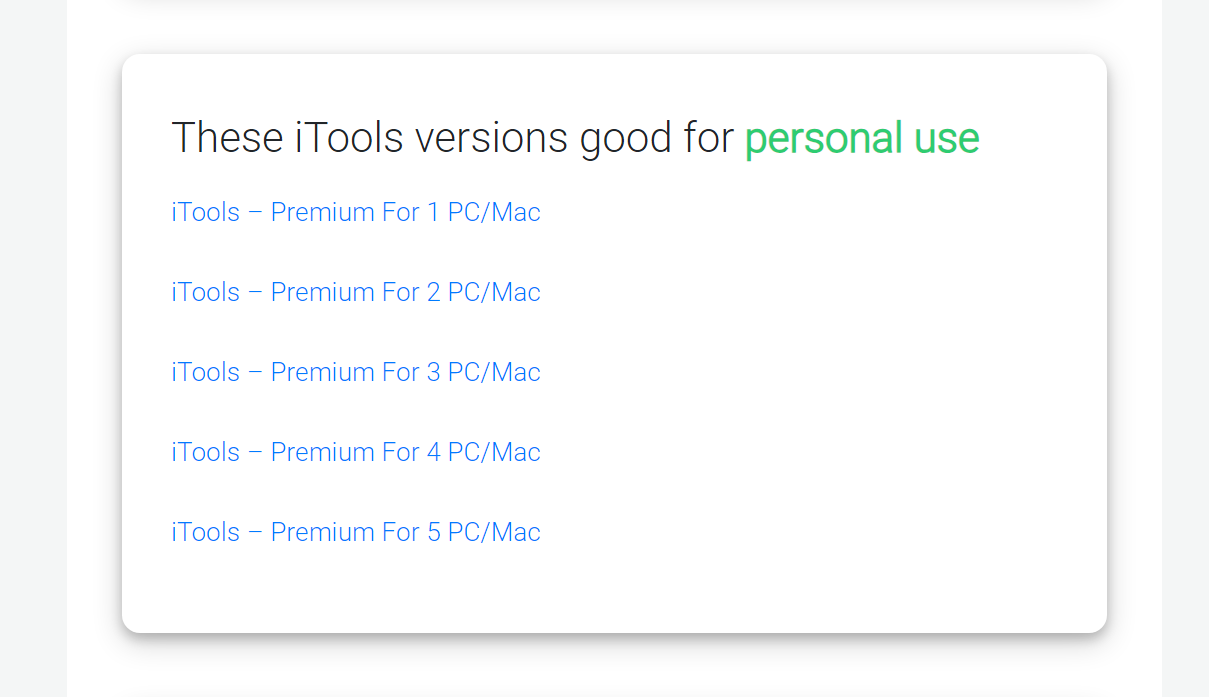
ダウンロードが完了したらインストーラーをダブルクリックして実行します。画面の指示に従ってインストールを完了させてください。
インストール後、iPhoneをUSBで接続し、必要ならば端末側で「このコンピュータを信頼」を選択します。
初回起動時にドライバーや追加コンポーネントのインストールを求められることがあります。画面の案内に従って承認してください。
インストールに関する補足:
- 「管理者として実行」を試すと、インストールや接続問題が解決することがあります。
- セキュリティソフトがインストーラーの動作を妨げる場合があります。一時的に無効化して試すか、例外設定を追加してください。
- 端末が検出されない場合、Apple Mobile Device Supportが正しく動作しているか確認します。必要に応じてApple公式のドライバーを再インストールしてください。
よくあるトラブルと対処法
端末が認識されない
- 別のUSBケーブル/別のUSBポートで試す。
- iPhone側で「このコンピュータを信頼」をタップしたか確認する。
- Windowsのデバイスマネージャーで「ポータブルデバイス」や「Apple Mobile Device USB Driver」があるか確認する。
インストール中にエラーが出る
- インストーラーを右クリックして「管理者として実行」する。
- 一時的にウイルス対策ソフトを無効化して再試行する。
動作が不安定・転送が途中で止まる
- 大きなファイルはWi‑Fi経由よりUSB接続が安定する。
- PCの空きディスク容量やメモリ使用量を確認する。
重要: システムや端末のバックアップを取らずに操作を続けると、データが失われる可能性があります。重要なデータは事前にバックアップしてください。
iToolsが向いているケースと向かないケース
向いているケース:
- iTunesを使わずにファイルや写真を転送したい。
- 細かいファイル管理やアプリのバックアップをGUIで行いたい。
向かないケース:
- Apple公式の完全同期やApp Store管理を厳密に行いたい場合(公式機能に依存する場面がある)。
- 企業の厳格なセキュリティポリシー下ではサードパーティ製ソフトの利用が制限されることがある。
代表的な代替ソフト(短い比較)
- iMazing — 高機能なiPhone管理ツール。バックアップや転送に強みがある。商用ライセンスあり。
- CopyTrans — Windows向けの軽量な転送ユーティリティ。写真や音楽の管理に定評がある。
- Syncios — 無償で多機能、メディア変換機能を持つものもある。
- AnyTrans — データ移行、バックアップ、クラウド同期の機能を備える。
比較のヒント: 使いやすさ、対応iOSバージョン、料金(無料/有料)、サポートの有無を基準に選んでください。
導入前チェックリスト
- Windowsの管理者権限があることを確認する
- 必要な空きディスク容量がある
- 最新のUSBドライバーが動作している
- iPhoneで「このコンピュータを信頼」できる状態である
- 重要データは事前にバックアップ済みである
よくある質問
Q: iToolsはPCにダウンロードできますか? A: はい。iToolsはWindows PC向けに提供されており、iPhoneとPC間のファイル転送やバックアップに使えます。
Q: iPhoneは脱獄(jailbreak)する必要がありますか? A: いいえ。一般的な機能は脱獄不要で利用できます。脱獄が必要な特殊機能がある場合は、その旨が配布元に明記されます。
Q: iToolsは完全に無料ですか? A: 多くの配布は無料ですが、追加機能や商用版が有償になるケースもあります。公式ページでライセンス形態を確認してください。
まとめ
- iToolsはiTunesの代替として使えるWindows用のiPhone管理ツールです。
- 公式サイトからダウンロードしてインストールし、USB接続で端末を管理します。
- 端末が検出されない場合はケーブル、ドライバー、管理者権限、セキュリティソフトを順に確認してください。
- 用途によってはiMazingやCopyTransなどの代替を検討すると効果的です。
ご不明点や実際に使った感想があれば、コメントで共有してください。



